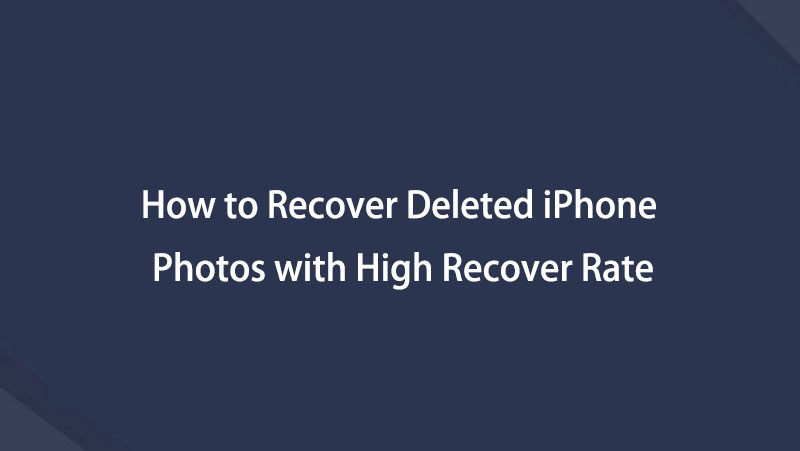- Teil 1. So stellen Sie gelöschte Fotos aus dem kürzlich gelöschten iPhone-Album wieder her
- Teil 2. So stellen Sie gelöschte Fotos vom iPhone mit FoneLab iPhone Data Recovery wieder her
- Teil 3. So stellen Sie gelöschte Fotos vom iPhone über iCloud Backup wieder her
- Teil 4. FAQs zum Wiederherstellen gelöschter Fotos vom iPhone
Stellen Sie Ihre Daten einfach vom iPhone auf dem Computer wieder her.
Stellen Sie gelöschte Fotos auf dem iPhone mit einer prominenten Anleitung wieder her
 Geschrieben von Boey Wong / 20. Dezember 2023, 09:00 Uhr
Geschrieben von Boey Wong / 20. Dezember 2023, 09:00 Uhr Können Sie gelöschte Fotos auf dem iPhone wiederherstellen? Hallo übrigens. Ich bin nur hier und hoffe, dass mir jemand bei meinem Anliegen hilft. Ich habe mein iPhone von unnötigen Dateien befreit, einschließlich einer Reihe von Bildern aus der Fotos-App. Leider habe ich beim Löschen eines Albums versehentlich einige wichtige Bilder eingefügt. Ist es noch möglich, sie wiederherzustellen? Danke schön!
Ein iPhone und andere Geräte verfügen meist über einen großen Speicher, insbesondere die neuesten. Aber egal wie viel Speicherplatz sie bieten, es wird immer der Zeitpunkt kommen, an dem Sie einige Dateien bereinigen und löschen müssen. Es dient dazu, Speicherplatz freizugeben und die Leistung des Geräts zu verbessern. Daher kommt es gelegentlich zu Unfällen wie unbeabsichtigtem Löschen, egal wie vorsichtig Sie sind.
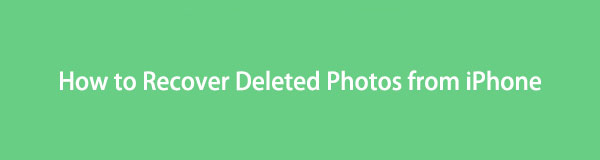
Glücklicherweise gibt es für diese Situationen mehrere Ansätze, und Sie müssen sich nur für den geeigneten entscheiden, um damit durchzukommen. Seien Sie in der Zwischenzeit beruhigt, denn Sie müssen nicht noch mehr Zeit damit verschwenden, sie zu finden. In diesem Artikel wurden bereits die besten Strategien zum Wiederherstellen gelöschter Fotos auf einem iPhone vorbereitet. Halten Sie sich einfach an sie, um die Lösungen perfekt auszuführen.

Führerliste
- Teil 1. So stellen Sie gelöschte Fotos aus dem kürzlich gelöschten iPhone-Album wieder her
- Teil 2. So stellen Sie gelöschte Fotos vom iPhone mit FoneLab iPhone Data Recovery wieder her
- Teil 3. So stellen Sie gelöschte Fotos vom iPhone über iCloud Backup wieder her
- Teil 4. FAQs zum Wiederherstellen gelöschter Fotos vom iPhone
Teil 1. So stellen Sie gelöschte Fotos aus dem kürzlich gelöschten iPhone-Album wieder her
Das Album „Zuletzt gelöscht“ ist eine nützliche Funktion auf einem iPhone. Es wurde entwickelt, um den Verlust von Bildern oder anderen Mediendateien in der Fotos-App zu verhindern, indem es die Elemente enthält, die Sie kürzlich auf dem Gerät gelöscht haben. So können Sie darauf zugreifen, um die Bilder anzuzeigen und wiederherzustellen, solange sie noch im Album verfügbar sind. Die Funktion „Zuletzt gelöscht“ ist integriert, sodass zum Öffnen des Albums keine Installation oder ähnliches erforderlich ist. Außerdem erfordert die Wiederherstellung nicht viele Schritte, sodass Sie Ihre gelöschten Bilder schnell und mühelos wiederherstellen können.
Folgen Sie dem direkten Prozess unten, um zu bestimmen, wie Sie gelöschte Fotos auf dem iPhone aus dem Album „Zuletzt gelöscht“ wiederherstellen können:
Schritt 1Zeigen Sie den Startbildschirm auf Ihrem iPhone an, indem Sie das Gerät entsperren. Wenn die Apps angezeigt werden, suchen Sie nach Fotos Symbol, aber wischen Sie über den Bildschirm, wenn Sie es nicht auf der Seite sehen. Sobald Sie den Abschnitt „Bibliothek“ gefunden haben, wird er automatisch auf der ersten Benutzeroberfläche angezeigt. Wählen Sie das aus Album Tab.
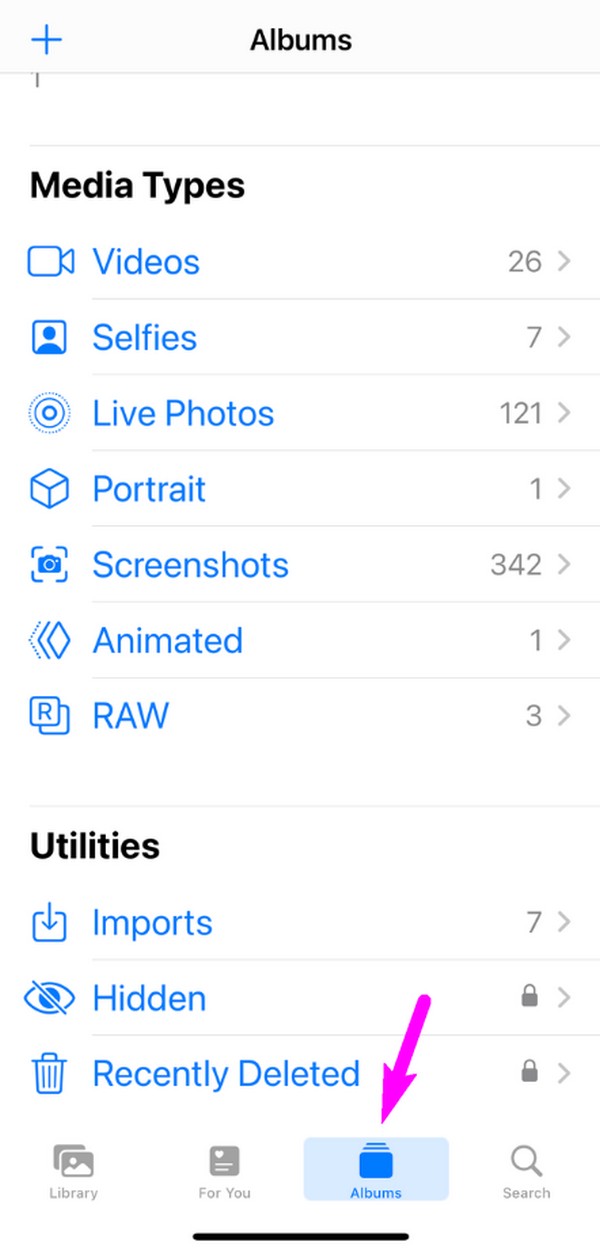
Schritt 2Die Foto- oder Medienordner werden auf dem folgenden Bildschirm angezeigt. Gehen Sie also in den unteren Bereich, um sie anzuzeigen Kürzlich gelöscht Möglichkeit. Tippen Sie darauf, um das Album zu öffnen. Die zuletzt gelöschten Dateien werden angezeigt. Um fortzufahren, wählen Sie die gewünschten Artikel mit der Funktion „Auswählen“ aus und klicken Sie dann auf Entspannung im untersten Bereich, um sie auf Ihren Fotos wiederherzustellen.
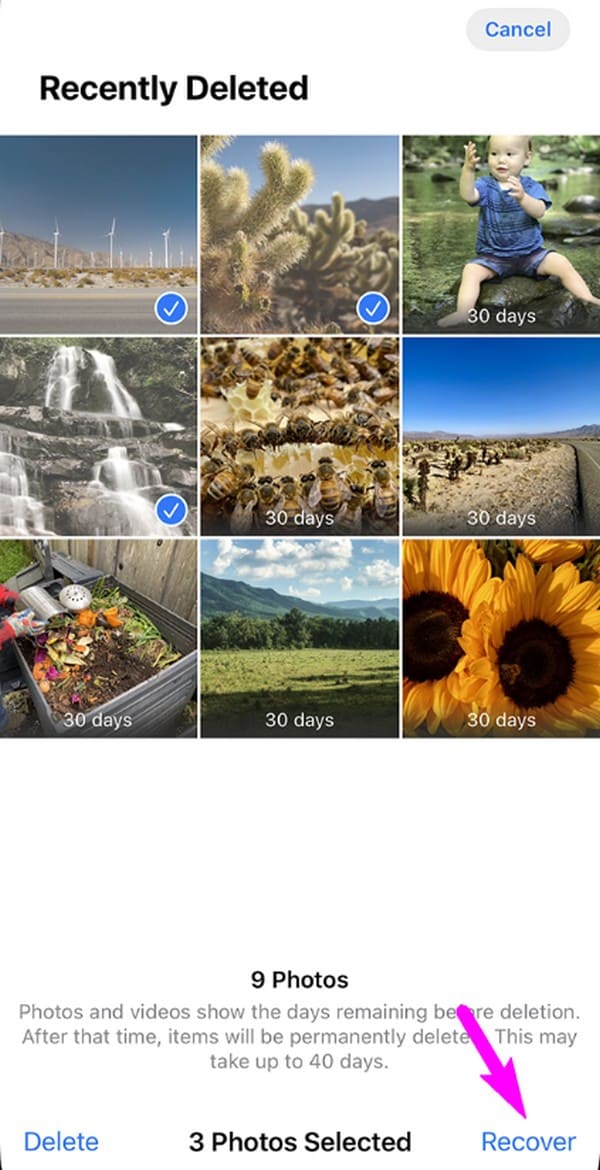
Die Funktion „Zuletzt gelöscht“ ist sehr praktisch, hat jedoch einen Nachteil, den Sie beachten sollten. Das Album enthält Ihre kürzlich gelöschten Dateien nur 30 Tage lang. Sobald die Anzahl der Tage verstrichen ist, löscht Ihr iPhone die Fotos dauerhaft. Wenn Sie also die Elemente, die Sie aus dem Ordner wiederherstellen möchten, nicht mehr sehen, empfehlen wir Ihnen, mit dem nächsten Teil fortzufahren.
Teil 2. So stellen Sie gelöschte Fotos vom iPhone mit FoneLab iPhone Data Recovery wieder her
Zu den führenden Wiederherstellungsprogrammen gehört FoneLab iPhone Datenwiederherstellung hat sich in puncto Effizienz langsam aber sicher den Weg an die Spitze erkämpft. Viele Benutzer freuen sich über die hohe Erfolgsquote und verlassen sich bei Datenverlust auf das Programm. Daher können Sie darauf vertrauen, dass es auch die gelöschten Fotos wiederherstellt, die Sie auf Ihrem iPhone wiederherstellen möchten. Darüber hinaus kann dieses Tool auch Ihre anderen Dateien in den Wiederherstellungsprozess einbeziehen, da es verschiedene Datentypen unterstützt.
Beispielsweise kann FoneLab iPhone Data Recovery Fotos, Videos, Nachrichten, Nachrichtenanhänge, Audiodateien, Kontakte und mehr wiederherstellen. Sie können sie sogar vor der Wiederherstellung in der Vorschau anzeigen, sodass die Auswahl der Elemente, die Sie wiederherstellen möchten, einfacher und schneller ist. Darüber hinaus unterstützt dieses Programm die Datenwiederherstellung unabhängig von den Umständen, wie z. B. vergessenem Passcode, hängengebliebenem Gerät, unbeabsichtigtem Löschen, unerwünschtem Format, fehlender Sicherungsdatei und mehr.
Mit FoneLab für iOS können Sie verlorene / gelöschte iPhone-Daten wie Fotos, Kontakte, Videos, Dateien, WhatsApp, Kik, Snapchat, WeChat und weitere Daten von Ihrem iCloud- oder iTunes-Backup oder -Gerät wiederherstellen.
- Stellen Sie Fotos, Videos, Kontakte, WhatsApp und weitere Daten mühelos wieder her.
- Vorschau der Daten vor der Wiederherstellung.
- iPhone, iPad und iPod touch sind verfügbar.
Beachten Sie die einfachen Schritte unten als Beispiel für die Wiederherstellung dauerhaft gelöschter Fotos auf dem iPhone FoneLab iPhone Datenwiederherstellung:
Schritt 1Verwenden Sie einen Computerbrowser, um die FoneLab iPhone Data Recovery-Website aufzurufen. Beachten Sie im linken unteren Bereich der offiziellen Seite das Symbol und kreuzen Sie es an Free Download Klicken Sie auf die Registerkarte, um das Programminstallationsprogramm in Ihrem Download-Ordner herunterzuladen. Doppelklicken Sie später auf die heruntergeladene Datei und richten Sie die folgende Installation ein. Wenn alles eingerichtet ist, starten Sie das Wiederherstellungstool.
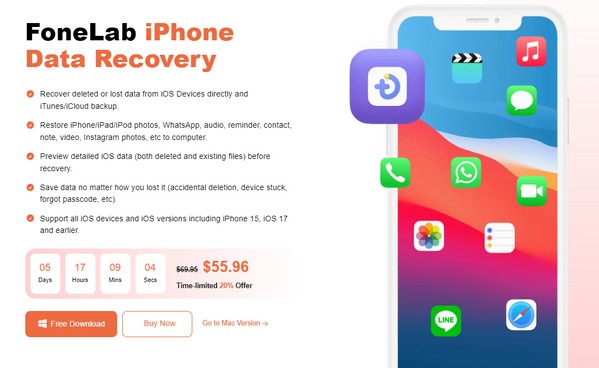
Schritt 2Gehen Sie sofort zur iPhone-Datenwiederherstellungsfunktion, wenn die Hauptschnittstelle angezeigt wird. Schließen Sie dann ein USB-Kabel an Ihren Computer und Ihr iPhone an, damit das Programm Ihr Gerät erkennt. Sobald es erkannt wurde, klicken Sie auf Scan starten Klicken Sie unten auf die Schaltfläche, damit das Wiederherstellungstool Ihre Gerätedaten scannen und auf der folgenden Oberfläche anzeigen kann.
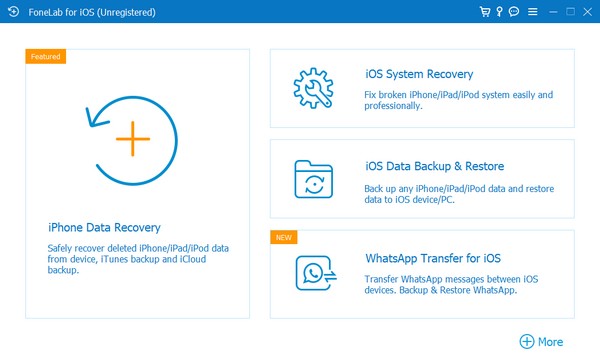
Schritt 3Im linken Bereich sind die unterstützten Dateitypen aufgeführt, die das Programm wiederherstellen kann. Gehen Sie zum Abschnitt „Medien“ und klicken Sie auf „Aufnahmen“, „Fotobibliothek“, „Fotostream“, „App-Fotos“ usw., je nachdem, wo das Foto gespeichert ist, das Sie abrufen möchten. Wenn die gelöschten Bilder rechts angezeigt werden, wählen Sie die gewünschten Elemente aus und klicken Sie Entspannung um sie einfach wiederherzustellen.
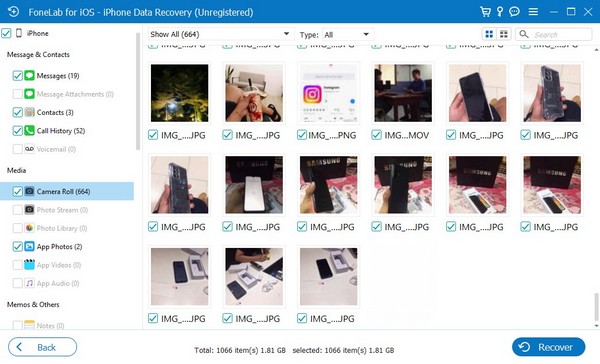
Wie Sie sehen, haben Sie zwei weitere Möglichkeiten iPhone Fotos von iCloud wiederherstellen oder iTunes-Backup entsprechend. Es ermöglicht Ihnen den selektiven Zugriff auf Ihre Sicherungsdateien, sodass Sie die gewünschten Daten zur Wiederherstellung aus dem iPhone-Backup auswählen können.
Mit FoneLab für iOS können Sie verlorene / gelöschte iPhone-Daten wie Fotos, Kontakte, Videos, Dateien, WhatsApp, Kik, Snapchat, WeChat und weitere Daten von Ihrem iCloud- oder iTunes-Backup oder -Gerät wiederherstellen.
- Stellen Sie Fotos, Videos, Kontakte, WhatsApp und weitere Daten mühelos wieder her.
- Vorschau der Daten vor der Wiederherstellung.
- iPhone, iPad und iPod touch sind verfügbar.
Teil 3. So stellen Sie gelöschte Fotos vom iPhone über iCloud Backup wieder her
Mittlerweile gehört zu den erfolgreichen Verfahren zur Datenwiederherstellung auch ein Backup. Wenn Sie ein iCloud-Backup gespeichert haben und eine vollständige Backup-Datei auf dem iPhone wiederherstellen möchten, ist die Wiederherstellung Ihrer Fotos garantiert. Das Verfahren für diese Methode umfasst jedoch das Zurücksetzen aller Ihrer iPhone-Inhalte und -Einstellungen. Daher erhalten Sie die gelöschten Fotos und anderen im iCloud-Backup gespeicherten Daten auf Kosten Ihrer aktuellen Daten wie Bilder, Videos, Audiodateien, Apps und Einstellungen zurück.
Machen Sie das folgende mühelose Verfahren nach, um die Wiederherstellung von Fotos von iCloud auf dem iPhone durch das Backup zu meistern:
Schritt 1Öffnen Sie die Einstellungen, um das zu finden und auszuwählen Allgemeines Registerkarte auf dem Hauptbildschirm. Navigieren Sie anschließend nach unten, um auf zu tippen iPhone übertragen oder zurücksetzen Möglichkeit. Wenn die Optionen zum Zurücksetzen angezeigt werden, wählen Sie Alle Inhalte und Einstellungen löschen um Ihr iPhone zurückzusetzen oder zu löschen.
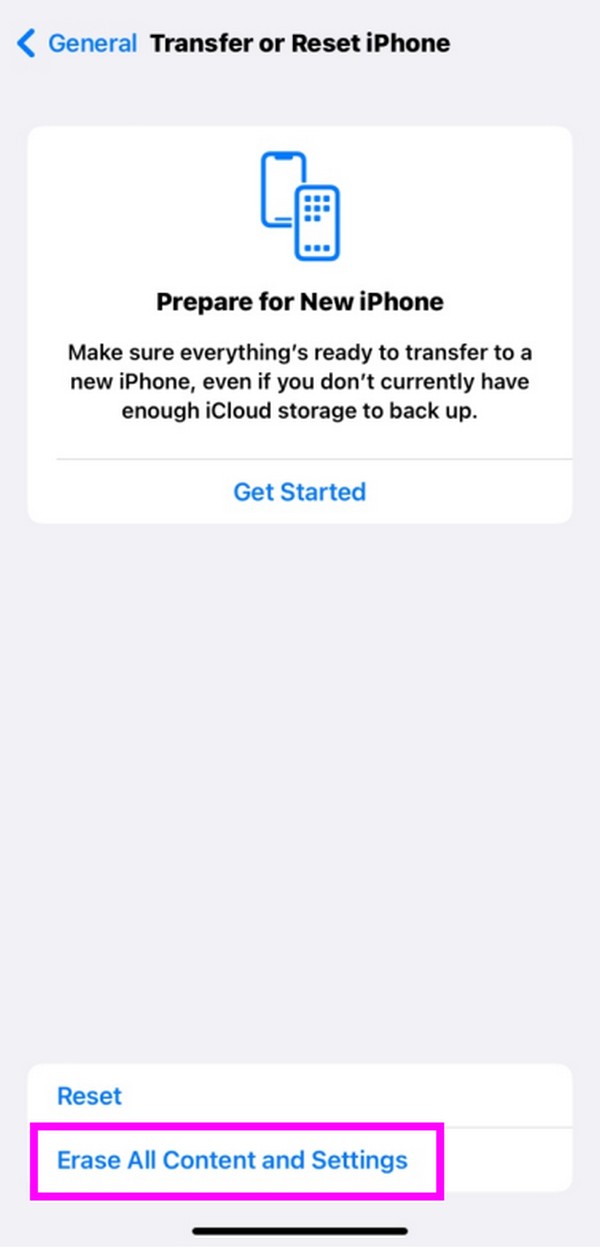
Schritt 2Das Gerät wird in Kürze zurückgesetzt und neu gestartet. Verwalten Sie daher die Starteinstellungen, um Ihre Geräteeinstellungen festzulegen. Sobald Sie am angekommen sind Apps & Daten Bildschirm, auswählen Wiederherstellen von iCloud Backup um die Sicherung mit den gelöschten Fotos wiederherzustellen, die Sie wiederherstellen möchten.
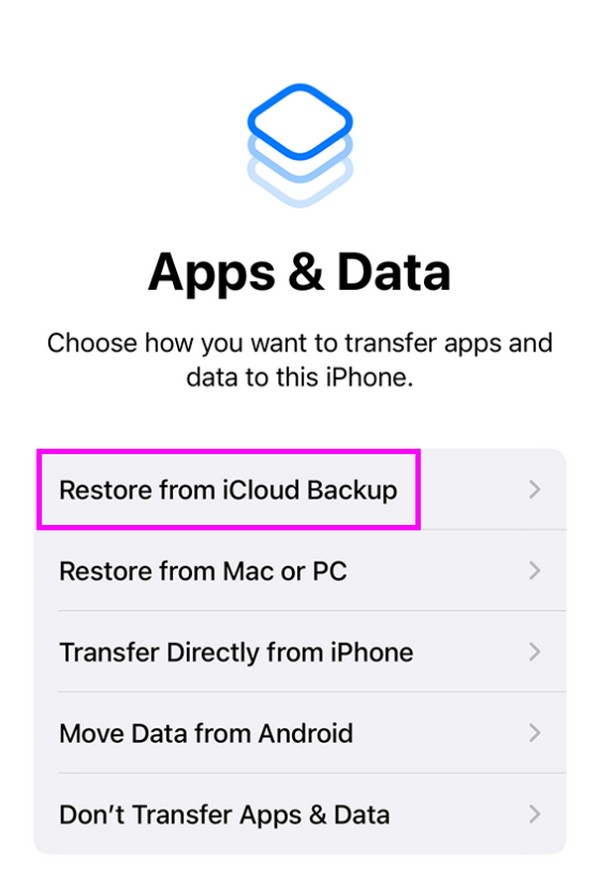
Alternativ eignet sich auch ein iTunes-Backup zur Wiederherstellung der gelöschten Fotos Ihres iPhones. Aber wie bei iCloud werden auch Ihre vorhandenen Daten gelöscht. Das Ergebnis wird also nicht so unterschiedlich ausfallen. Wir empfehlen die Verwendung der vorherigen Methode, um den Verlust Ihrer aktuellen Daten zu vermeiden.
Mit FoneLab für iOS können Sie verlorene / gelöschte iPhone-Daten wie Fotos, Kontakte, Videos, Dateien, WhatsApp, Kik, Snapchat, WeChat und weitere Daten von Ihrem iCloud- oder iTunes-Backup oder -Gerät wiederherstellen.
- Stellen Sie Fotos, Videos, Kontakte, WhatsApp und weitere Daten mühelos wieder her.
- Vorschau der Daten vor der Wiederherstellung.
- iPhone, iPad und iPod touch sind verfügbar.
Teil 4. FAQs zum Wiederherstellen gelöschter Fotos vom iPhone
1. Wie kann ich nach 30 Tagen dauerhaft gelöschte Fotos von meinem iPhone wiederherstellen?
Da das Album „Zuletzt gelöscht“ Ihre gelöschten Bilder nach 30 Tagen nicht mehr enthält, verwenden Sie ein professionelles Programm, z FoneLab iPhone Datenwiederherstellung, stattdessen. Dies wird am meisten empfohlen, da keine Sicherungsdatei erforderlich ist und Sie nur das Tool installieren müssen, um die Bilder zu finden und zurückzugeben, die Sie wiederherstellen möchten.
2. Kann ich gelöschte Bilder ohne Backup wiederherstellen?
Ja, du kannst. Wenn Sie die Methoden in diesem Artikel beachten, wird die Kürzlich gelöscht Funktion und FoneLab iPhone Datenwiederherstellung in Teil 1 und 2 können Sie Ihre gelöschten Bilder auch ohne Backup wiederherstellen.
Die oben genannten Informationen wurden gründlich recherchiert und die Methoden ordnungsgemäß getestet. Zögern Sie also nicht, sich auf den Inhalt dieses Artikels zu verlassen, um Ihr Wiederherstellungsproblem zu lösen.
Mit FoneLab für iOS können Sie verlorene / gelöschte iPhone-Daten wie Fotos, Kontakte, Videos, Dateien, WhatsApp, Kik, Snapchat, WeChat und weitere Daten von Ihrem iCloud- oder iTunes-Backup oder -Gerät wiederherstellen.
- Stellen Sie Fotos, Videos, Kontakte, WhatsApp und weitere Daten mühelos wieder her.
- Vorschau der Daten vor der Wiederherstellung.
- iPhone, iPad und iPod touch sind verfügbar.
Nachfolgend finden Sie ein Video-Tutorial als Referenz.